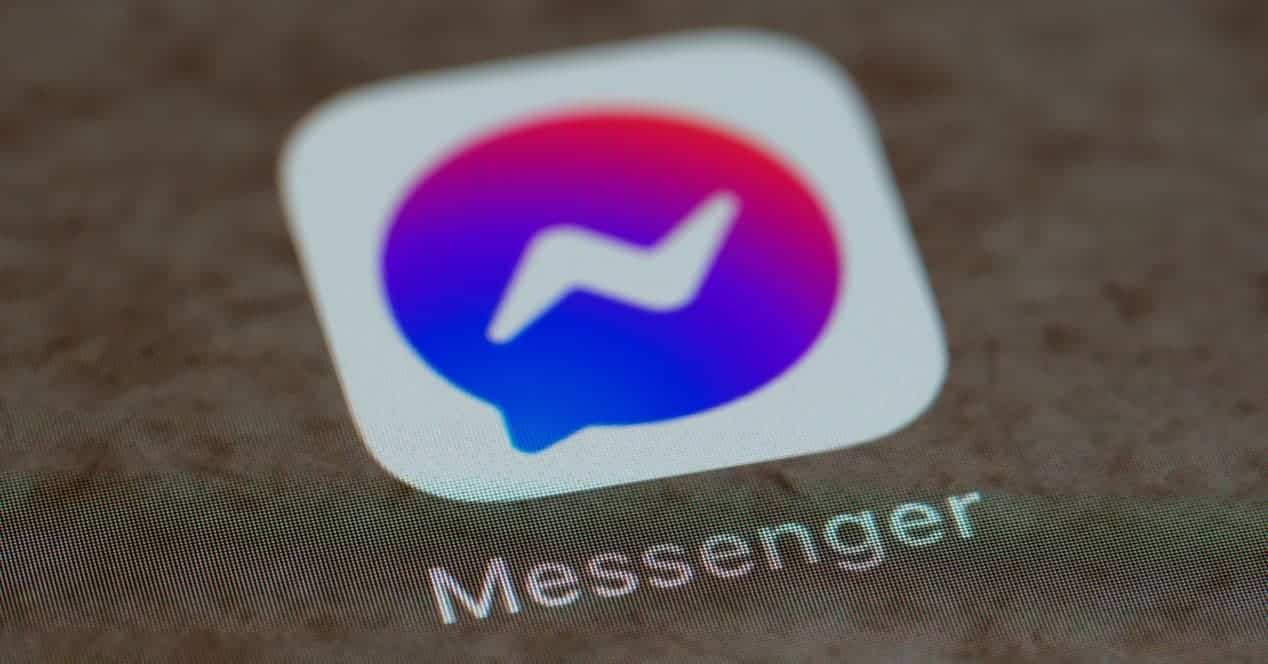
Si utilizas Facebook Messenger, hay una característica muy curiosa que la mayoría de gente desconoce. Puedes ponerles nicks, o apodos, a tus contactos en las conversaciones que tienes con ellos. Esto te puede servir para identificarlos fácilmente entre tanto nombre similar que tenemos almacenado y también para hacer la gracia cuando estás hablando con ellos. Por eso, te explicamos, paso a paso y con imágenes, cómo puedes cambiar el apodo de tus contactos en el Messenger.
Pasos a seguir para cambiar el nick en Messenger
Facebook Messenger nos permite enviar y recibir mensajes de texto, compartir imágenes, archivos, etc. Además de eso, es otra opción más para realizar llamadas de voz y vídeo. Pero cuando tienes muchos contactos en el Messenger, y eso ocurre muy a menudo, resulta un poco lioso. Sobre todo, porque la mayoría de tus amigos tiene la manía de llamarse de la misma manera y has enviado a José Martín lo que era para José Martínez.
Para solventar eso, y desde hace bastante tiempo, la aplicación de Messenger te permite asignar un nick o apodo personalizado a los contactos que tienes en él. Sin embargo, es una prestación que apenas se suele o usar o, directamente, se desconoce.
No te preocupes, que te explicamos paso a paso cómo poner ese apodo.
Paso 1. Descargar Facebook Messenger en el móvil si no lo tienes
Ten en cuenta que esta prestación solo es posible para la app de iOS o Android, no podrás cambiarlo en el Messenger que usas en la web. Así que, si no la has descargado todavía en tu móvil, hazlo ahora en la Play Store o la tienda Apple.
Paso 2: Seleccionar el contacto del Messenger
Iniciamos la aplicación y, de la lista de contactos que nos aparece en pantalla, buscamos y seleccionamos aquel al que queramos cambiarle el nick. Es decir, lo que aparece en la parte superior de los chats que tenemos con él.
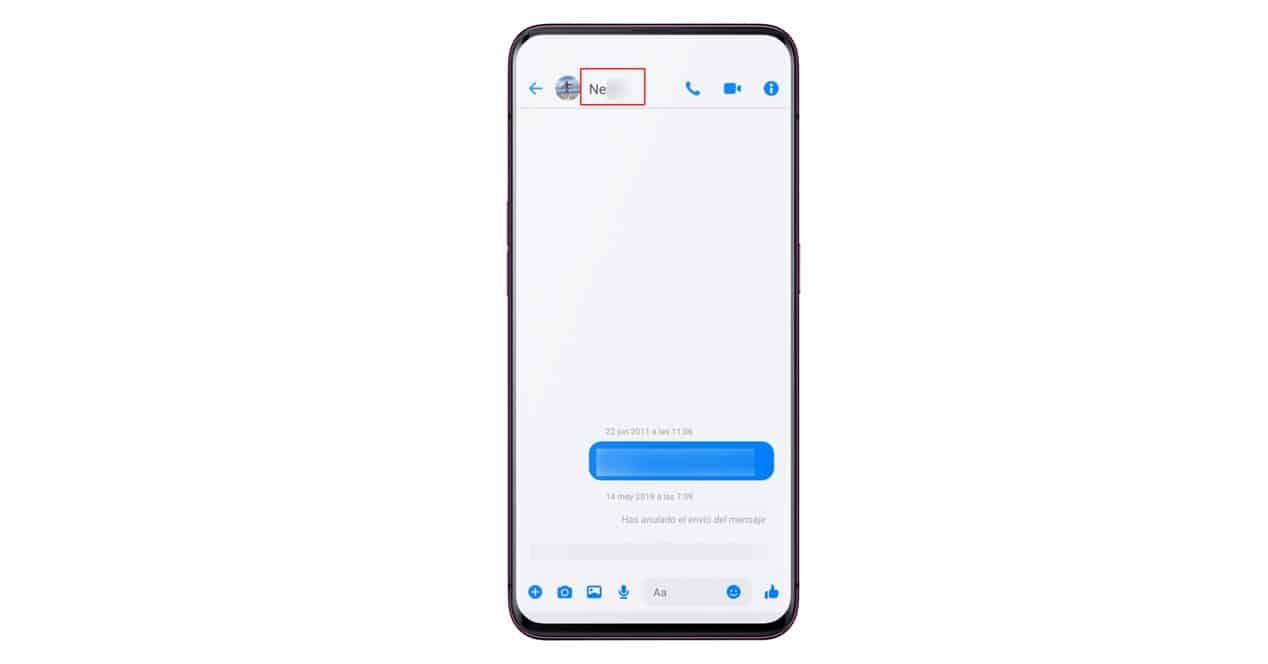
Para eso, podemos pulsar en la primera pestaña de chats que hay en la parte superior, eligiendo la conversación que mantenemos con el contacto y pulsando en ella para entrar. También podemos elegir la pestaña de contactos que tiene el icono de personita y buscarlo por su nombre entre todos los que tenemos en Facebook.
Paso 3: Mostrar la información del perfil
Una vez estemos en la conversación con nuestro contacto, si te fijas, en la parte derecha veremos un icono con el símbolo de información que consiste en una letra i blanca dentro de un círculo azul.
Pulsamos ahí.
Eso nos lleva a una pantalla con todos los datos del contacto. Allí, nos aparecerán las opciones de hacer una llamada de audio, vídeo, ver el perfil, silenciar a nuestro contacto, crear grupos, etc.
Pues bien, en la parte principal de la pantalla nos aparece la opción que deseamos y que se llama apodos.
Pulsamos en ella.

Paso 4: Introducir el nuevo apodo de nuestro contacto
Verás que eso nos lleva a una nueva pantalla con nuestro perfil y también la fotografía del contacto elegido, así como las palabras «Definir apodo» en ambas. Podemos ponernos un nick nosotros también, pero en este caso, queremos hacerlo con el contacto, así que pulsamos en él.
Eso hará aparecer un recuadro flotante que pone que nuestro contacto solo verá esto en la conversación. Escribimos el apodo que deseemos para identificar a ese contacto en los chats a partir de ahora.
Pulsamos en «Guardar».
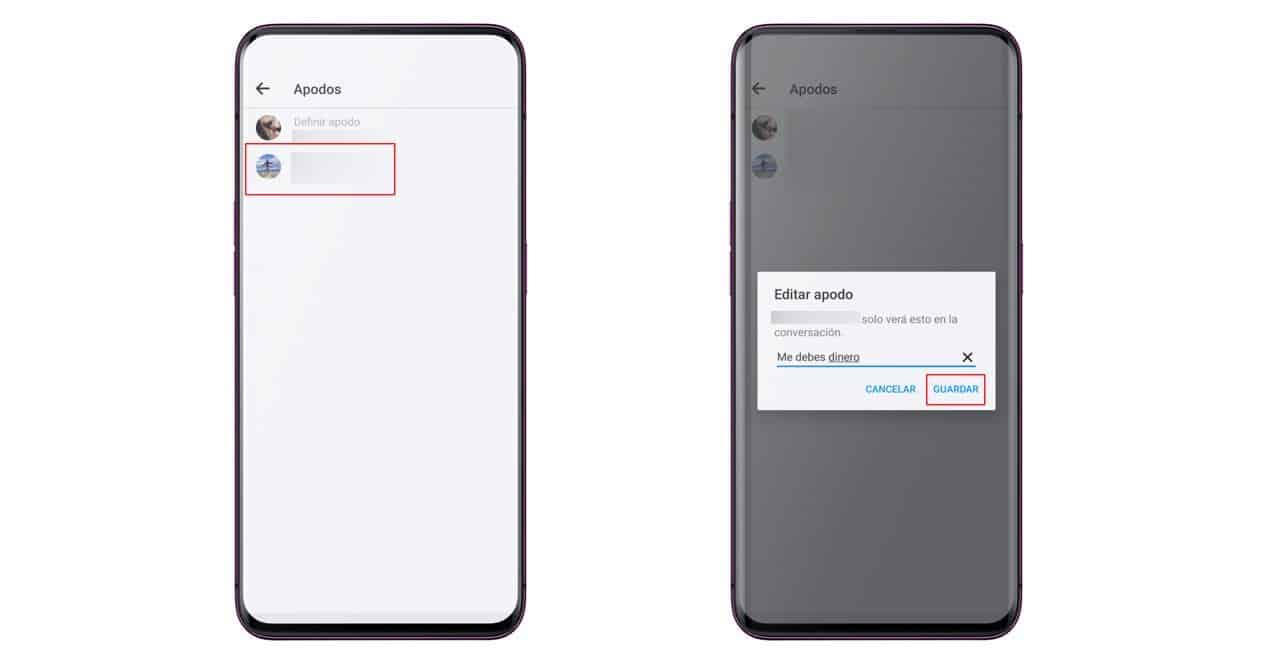
Ahora, si nos vamos a la pantalla del chat con este contacto, veremos que en la parte superior aparece el apodo del contacto que hemos elegido, en lugar de su nombre. De la misma manera, en el historial del chat también aparece que hemos cambiado su nick.
Como verás, eso significa que el otro siempre verá lo que haces, así que no pongas apodos que no quieres que la otra persona no conozca.
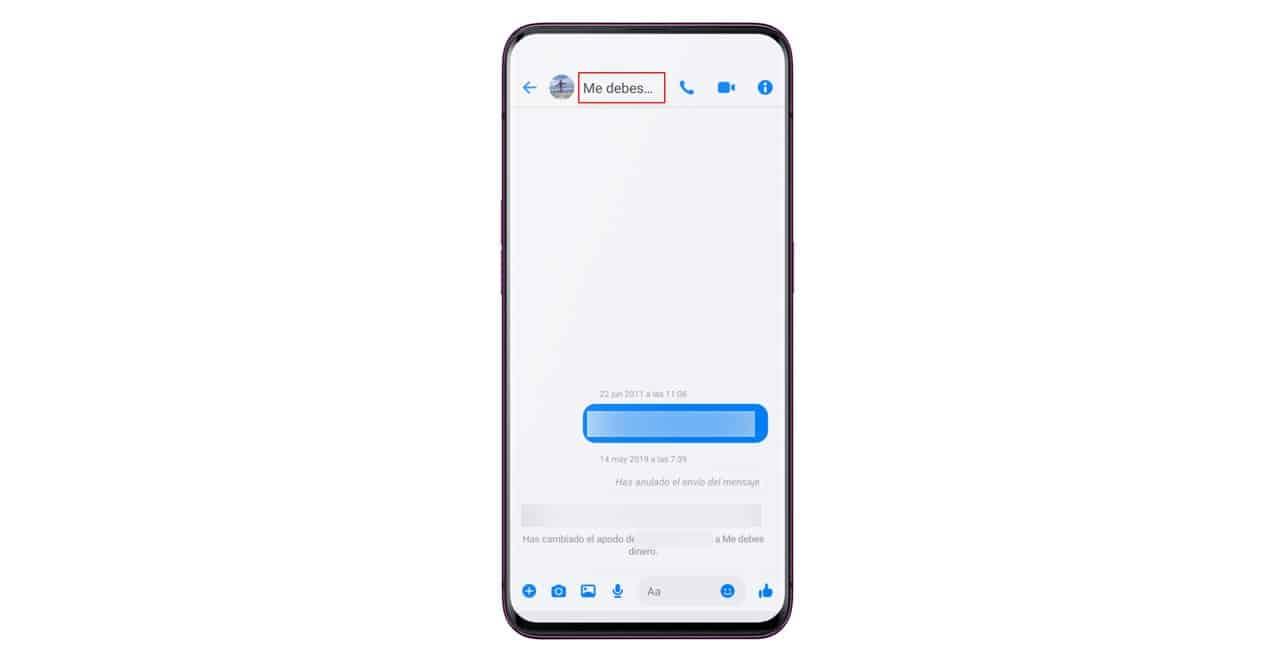
Por último, ten en cuenta que eso solo cambiará el nick dentro de la conversación que mantenemos con ella y en ningún otro lado. Por ejemplo, si nos vamos a la pestaña de contactos, podremos ver que sigue apareciendo con el nombre que esa persona se haya puesto en Facebook.
¿Y para qué sirve que podamos cambiar también nuestro apodo en el Messenger?
Aparte de para hacer la broma o que nos llamen como deseemos, ya habrás deducido que la otra persona también te puede cambiar el apodo a ti. Así que, si no te gusta, lo puedes modificar para la conversación y empezar una pérdida de tiempo enorme jugando a cambiaros los apodos todo el rato.
¿Puedo cambiar el nick de mis contactos en la aplicación Facebook Messenger Lite?
Sí, todo esto que estamos mostrando podrás hacerlo tanto en la aplicación Facebook Messenger normal como en su variante, el Messenger Lite.
De hecho, si tienes Android y no usas demasiado el Facebook Messenger, te recomendamos esta segunda versión (si tienes iPhone, mala suerte, Facebook se cargó el Messenger Lite para iOS y no tiene pinta de que vaya a volver).
Es más, los pantallazos que te hemos mostrado de las instrucciones están realizados en el Messenger Lite de Android. Lo que verás en él es prácticamente igual a la aplicación principal, simplemente aparecen más opciones en el perfil de nuestros contactos, como los de hacer un chat secreto.
Esta versión de la app está hecha para móviles con menos potencia o para redes 2G y zonas en las que hay poca cobertura. Es verdad que te pierdes algunas prestaciones, como las comunicaciones encriptadas con los chats secretos, pero supongo que, a estas alturas, nadie recurre a Facebook y sus aplicaciones cuando quieren comunicarse manteniendo la privacidad.
Lo cierto es que Messenger Lite funciona muchísimo mejor y más rápido en cualquier teléfono. Además de eso, es bastante más ligera (estamos hablando de más de 200 megas en la aplicación principal nada más instalarla, frente a unos 25 megas en el caso de la versión Lite). También es algo menos invasiva con la privacidad, algo que en el caso de Facebook siempre viene bien.
Como ves, el procedimiento no tiene ningún misterio y ahora ya sabes, paso a paso, cómo cambiar el apodo de tus contactos en las conversaciones de Messenger.